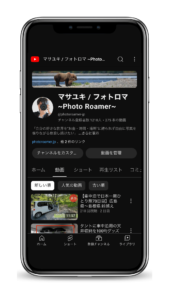iPhoneで半角のスペースを入力する方法と常に半角のスペースで入力できる設定方法を紹介します。
【先に結論】iPhoneで半角のスペースを入力する方法・設定
【iPhoneで半角のスペースを入力する方法】
- キーボードの入力を「123」or「ABC」に切り替えスペースを入力。
【iPhoneで常に半角のスペースを入力する設定】
- 「設定」ー「一般」ー「キーボード」ー「スーマート全角スペース」をオフ
目次(クリックでジャンプ)
iPhoneで半角のスペースを入力する方法
キーボードを「あいう」でスペースを打つと全角のスペースが入力されます。
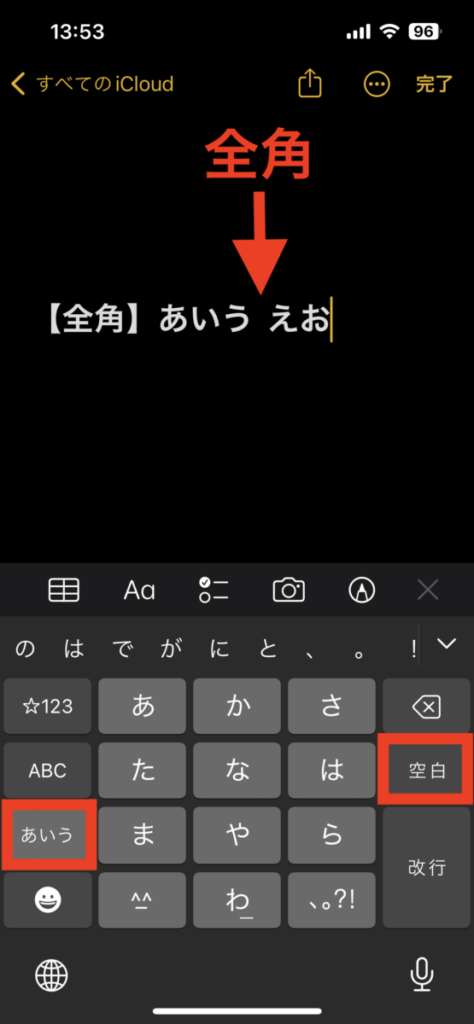
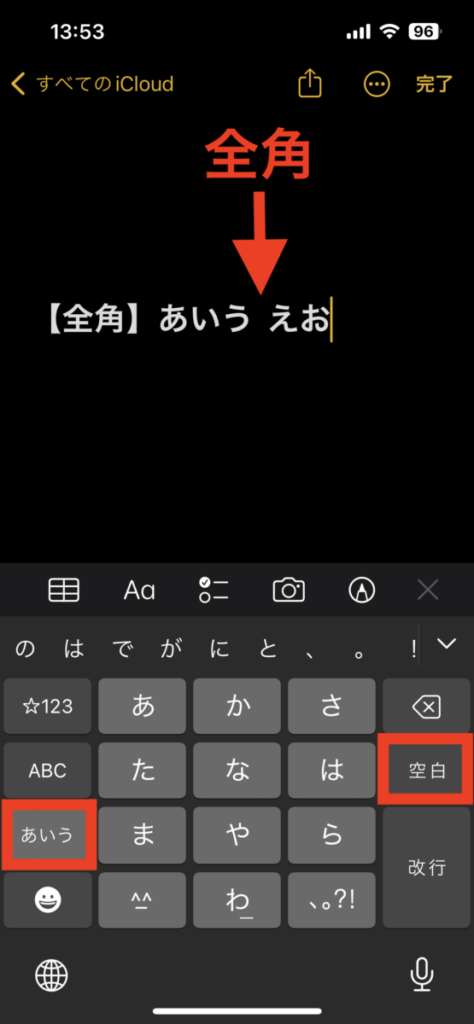
キーボードを「123」or「ABC」でスペースを打つと半角のスペースが入力できます。
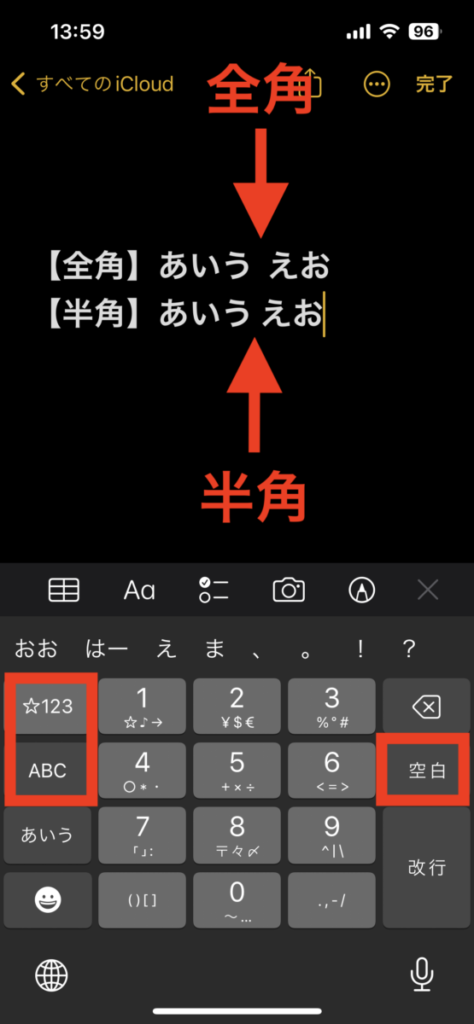
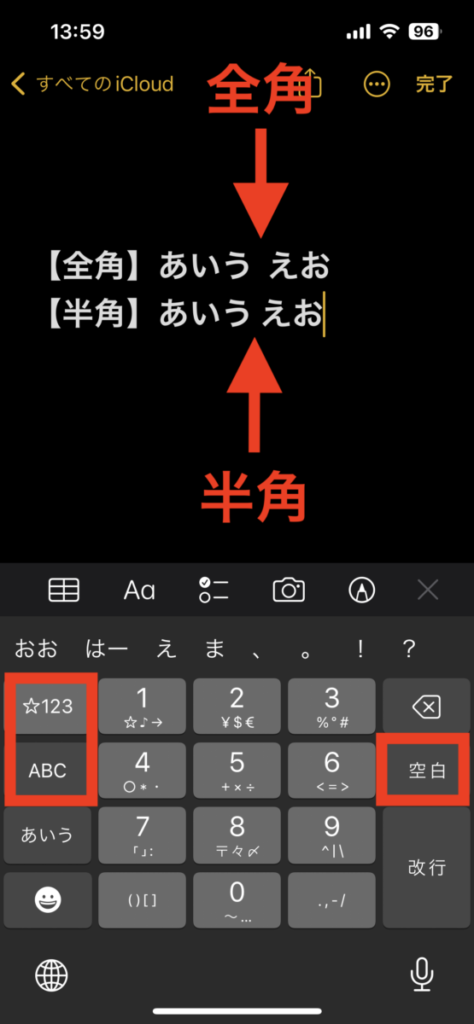
いつもスペースは半角で入力しており打つたびに入力方法を切り替えるのは面倒なので、常に半角のスペースを打てるように設定を変更します。
iPhoneで常に半角のスペースを入力する設定方法
iPhoneの設定へ。


設定の中にある「一般」を選択。
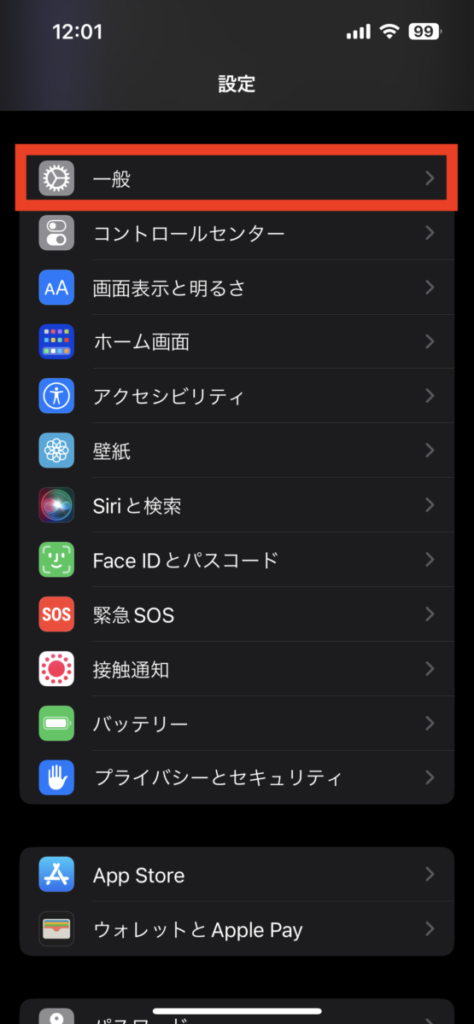
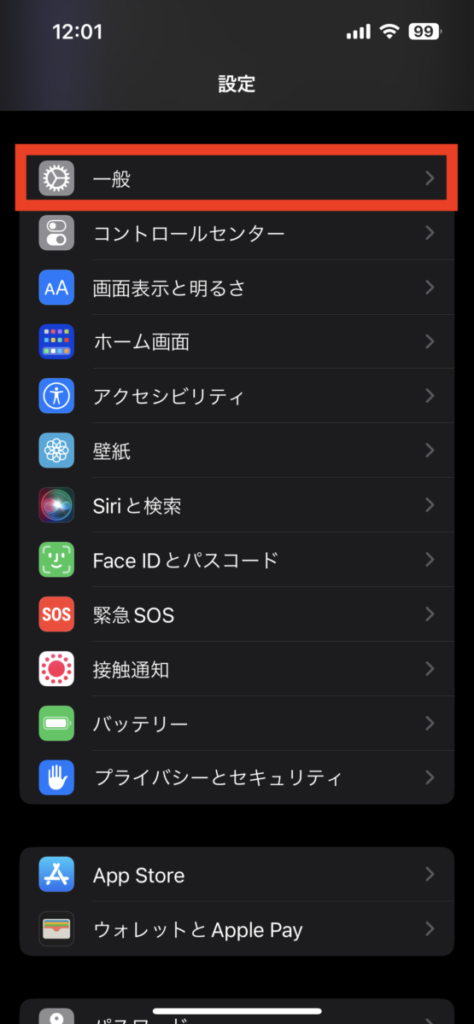
一般の中にある「キーボード」を選択。
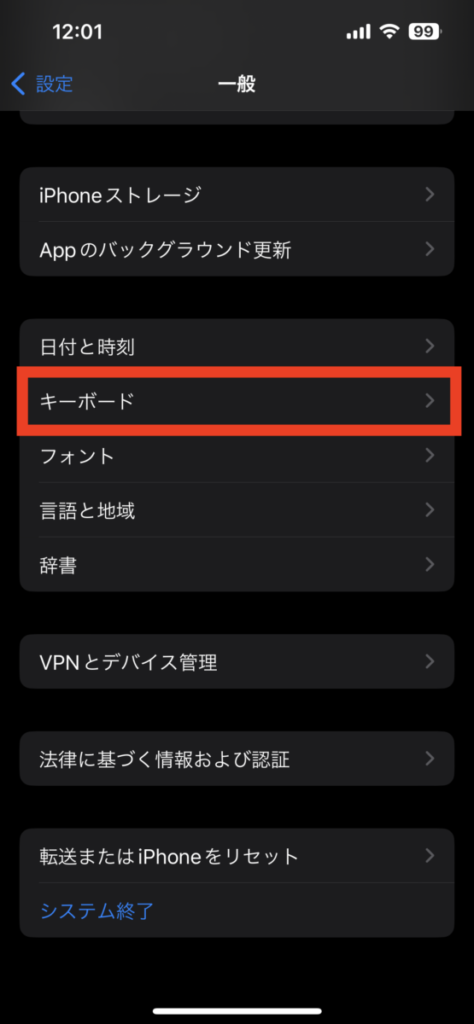
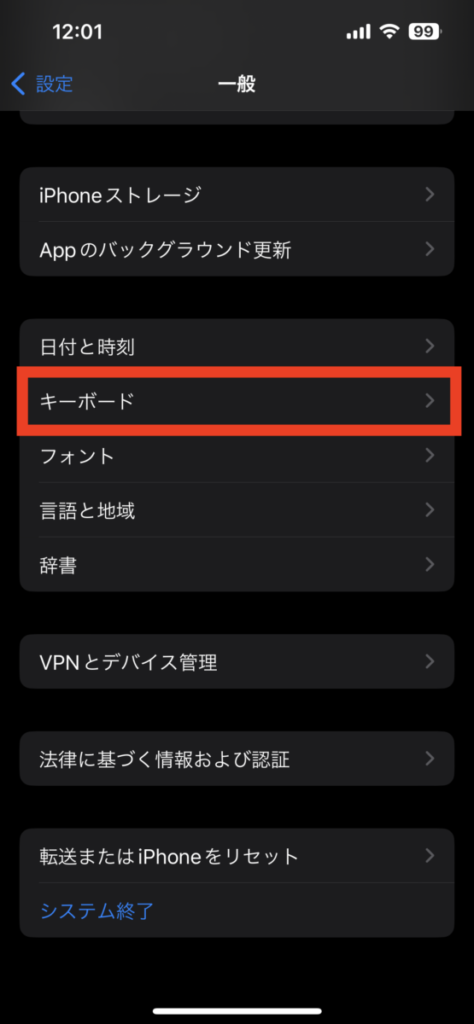
キーボード内にある「スマート全角スペース」をOFFに。
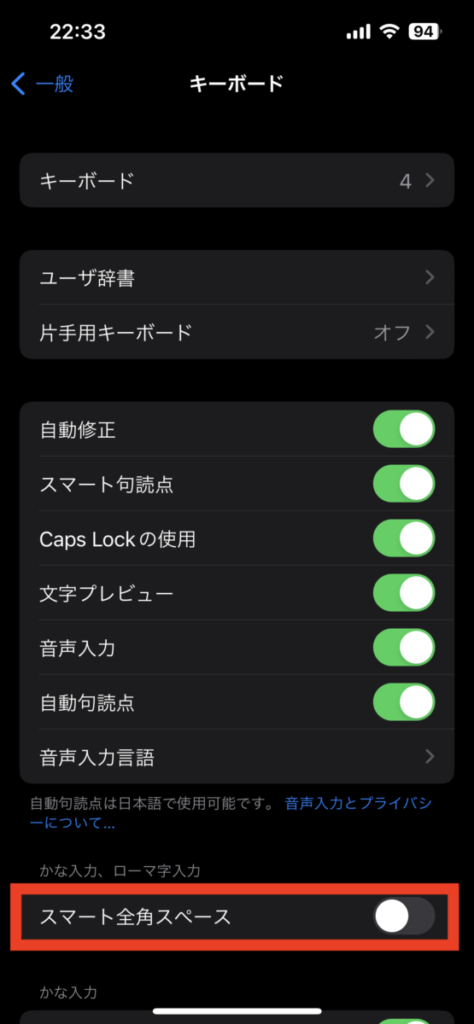
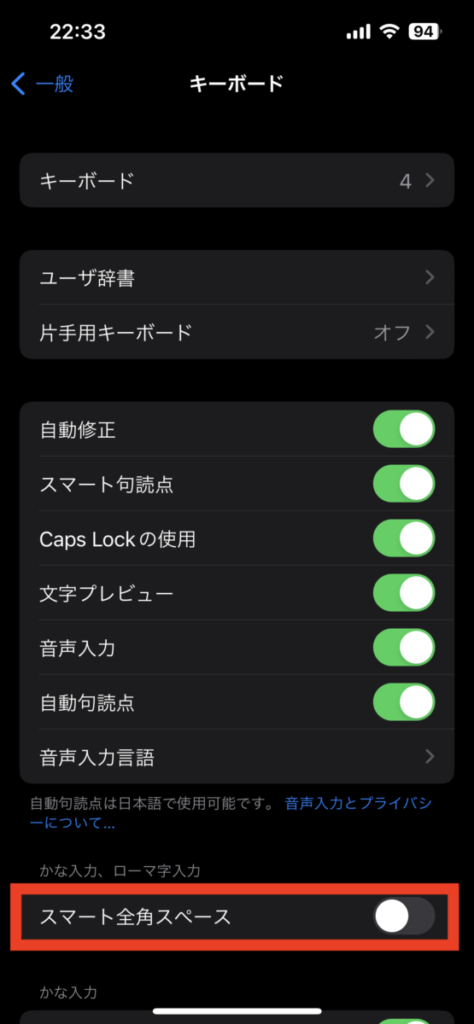
設定後はスペースを入力すると入力切り替えなしで全角ではなく半角のスペースを打てるようになります。
iPhoneで半角のスペースを設定した後の余談
常に半角のスペースで入力できるように設定した後、全角のスペースを打ちたくなった時はどうするのか。
一瞬悩みましが半角スペースを2回打てば全角のスペースになるんですね…
一件落着。